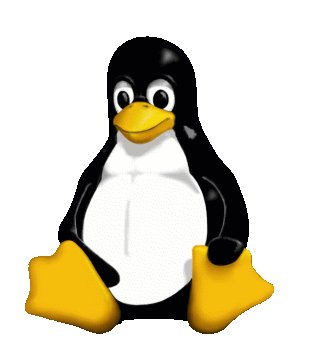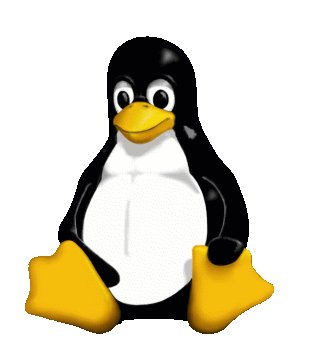
Traduction réalisée par Emmanuel Brun
Avertissement: Ce document est founi "en l'état" sans
aucune garantie. L'usage de ce document se fait à vos
risques et périls. En aucun cas ni l'auteur ni le
traducteur ne pourraient être tenus pour responsables
de tout dommmage résultant de l'utilisation de ce
document.
Cet HOWTO s'applique si:
-
Windows est déjà installé sur votre
machine, et vous souhaitez installer Linux en tant que
deuxième système d'exploitation, et
-
Vous voulez laisser le chargeur de boot de Windows (Windows
boot loader - NTLDR) sur le MBR (Master Boot Record ou
Enregistrement Maître de Boot). Ceci vous permet de
continuer de booter Windows sans aucun problème.
J'ai entendu dire que Windows 2000/Windows XP ou certains
logiciels anti-virus peuvent présenter des
dysfonctionnements si le MBR ne contient pas le chargeur de
boot de Windows (Windows boot loader)
Vous pouvez utiliser soit GRUB soit LILO pour réaliser
un double boot entre Windows 2000/Windows XP et Linux. Les
deux fonctionnent parfaitement ,mais d'après ce que
j'ai lu, GRUB nécessite moins de maintenance .Par
exemple l'utilisation de LILO nécessite de
ré-installer le chargeur de boot (en lançant la
commande /sbin/lilo) chaque fois que vous recompilez
le noyau ou que le fichier /etc/lilo.conf est
modifié.
Installation du double boot
Voici les instructions pour faire fonctionner le double boot
avec GRUB, j'ai determiné cette solution en regardant
une solution similaire pour LILO. J'ai
vérifié que ceci fonctionnait avec Windows 2000
et Windows XP, et ceci devrait fonctionner avec Windows NT
(ces 3 OS utilisent la même architecture de boot. ).
-
Installer GRUB sur le premier secteur de la partition
/boot. NE SURTOUT PAS L'INSTALLER SUR LE
MBR! Notez également que le positionnement de la
partition /boot sur le disque dur est important
pour éviter tout problème avec
la
limite des 1024 cylindes du BIOS.
Si vous installez Linux à partir de la
distribution Red Hat , pour la section "Installation du
chargeur de démarrage":
-
Sélectionner "Utiliser GRUB comme chargeur de
démarrage"
-
Sélectionner Installer le chargeur de
démarrage sur "...Premier secteur de la
partition de boot".
-
Après avoir fini l'installation de la
distribution Red Hat, re-démarrer sous Linux.
Si vous ne disposez pas d'une disquette de boot,
essayez
de démarrez linux en mode de secours
Si Linux est déjà installé sur votre
machine:
-
Lancez la commande suivante (en supposant que la
partition /boot est /dev/hda2):
grub-install /dev/hda2
-
Editer le fichier /etc/grub.conf et assurez
vous de la présence d'une entrée pour
votre version de Windows. Pour vous aider, voici une
copie de mon fichier de configuration :
/etc/grub.conf
-
Faites une copie de votre secteur de boot Linux depuis la
partition /boot en utilisant la commande suivante
(en supposant que la partition /boot est
/dev/hda2): dd if=/dev/hda2 of=/linux.bin
bs=512 count=1
-
Copiez le fichier linux.bin vers une partition
FAT32 (vfat) ou vers une disquette.
Pour copier vers une partition FAT32, si Linux fonctionne
en mode de secours, cette partition sera accessible par
/mnt/sysimage.
Pour copier vers une disquette:
-
Monter le lecteur de disquette (en supposant que
/mnt/floppy existe): mount -t msdos
/dev/fd0 /mnt/floppy
-
Copier vers la disquette: cp /linux.bin
/mnt/floppy
-
Rebooter sous Windows
-
Copier le fichier linux.bin vers C:\
-
Lnacer Notepad et editer le fichier C:\boot.ini.
Noter que C:\boot.ini est un fichier
système caché, donc il est probablement
invisible dans l'explorateur de fichiers Windows. Pour
editer le fichier, essayer : Demarrer->Executer
et taper: notepad C:\boot.ini. Ajouter la ligne
suivante à la fin du fichier:
c:\linux.bin="Linux"
Si votre système de fichier est NTFS(et non
FAT32), vous devez editer le fichier C:\boot.ini
sous un compte utilisateur appartenant au groupe
"Administrateur".
Pour rendre le fichier
C:\boot.ini modifiable,
vous pouvez au choix :
-
En utilisant l'explorateur de fichier
-
Aller à Outils->Options des
dossiers->Affichage et selectionner
Afficher les fichiers et les dossiers
cachés et déselectionner
Masquer les fichiers protégés
du système d'exploitation
(Recommandé).
-
Clic droit sur le fichier, visualisez les
Propriétés et
décochez Lecture seule. Vous
pouvez maintenant éditer le fichier
-
Après avoir modifier le fichier, il est
recommandé de rétablir les
propriétés du fichier dans leur
état original.
-
Utilisez l'invite de commande MS DOS
-
Rendre le fichier modifiable: C:\attrib -R -S
-H boot.ini.
-
Après avoir terminé
l'édition du fichier, pour rétablir
les paramétres originaux : C:\attrib
+R +S +H boot.ini
-
Redémarrez de nouveau. Vous devriez être
capable de choisir entre Windows et Linux.
Sélectionner Linux doit démarrer GRUB
Dysfonctionnements
-
Quand je sélectionne Linux dans le menu au
démarrage, j'obtiens un "GRUB" bloqué (ou un
"L" dans le cas de LILO)
-
Assurez vous d'avoir créé le fichier
linux.bin correctement avec la commande
dd . Si vous pensez que vous avez effectué
la commande correctement,le problème provient peut
être du fait que votre partition /boot est
positionnée après le cylindre 1024 et que
votre BIOS ne peut y accéder. Au démarrage du
système, le chargeur de boot de Windows propose une
liste de choix en provenance du fichier boot.ini.
Quand vous sélectionnez Linux, le chargeur de boot
charge alors le fichier de 512 octets linux.bin,
et alors le BIOS essaye d'accéder à la
partition /boot pour lancer GRUB. Certaines
implémentations du BIOS peuvent seulement atteindre
les 1024 premiers cylindres du disque dur, ce qui
correspond à environ à 8 GB. Comment
régler ce problème ?
Créer
votre partition/boot avant le cylindre 1024;
c'est à dire avant ~8 GB.
-
Si je sélectionne Linux depuis le menu au boot,
j'obtiens un message d'erreur indiquant "Windows XP ne peut
pas démarrer: Le fichier hal.dll (windows/system32/)
est manquant ou endommagé. Veuillez reinstaller."
-
Ceci est habituellement du à une erreur dans le
fichier boot.ini.
Remerciements
-
Jason Noll: pour avoir indiqué que le
problème hal.dll provenait des erreurs dans le
fichier boot.ini.
-
Garth Patil: pour son aide pour le dysfonctionnement de
GRUB bloqué et pour son grand sens de l'humour
-
Piete Brooks: pour avoir indiqué que la modification
du fichier C:\boot.ini exige des droits
administrateurs et pour avoir fourni une aide pour rendre
le fichier modifiable en utilisant l'explorateur de fichier
Windows.
-
Paul Feehan: pour avoir fourni les commandes pour rendre
C:\boot.ini modifiable pour Windows XP.
-
Jan Holm Jensen: pour avoir indiqué que
C:\boot.ini est un fichier caché
système.
-
Hampus Hedberg Hankell: pour la suggestion suivante:
Je pense que vous devriez ajouter l'aide suivante pour
les utilisateurs desespérés qui ont
déjà installé GRUB sur le MBR, et
qui du coup ne peuvent plus démarrer sous Windows
XP. La procédure est la suivante : démarrer
avec une disquette de boot windows et lancer la commande
"fdisk /mbr". Ils pourront alors de nouveau
démarrer sous Windows et refaire l'installation de
GRUB correctement.
-
Mark Jordan: pour avoir vérifié que la
méthode fonctionnait avec Windows XP et pour avoir
suggéré le contenu pour copier vers la
disquette
J'espére que le contenu de cette page vous a
été utile et que celui ci est exact. Si vous le
souhaitez vous pouvez envoyer vos remarques ou vos questions
en français au
traducteur de cette page ou en anglais à
l'auteur.
Copyright © 2002 Ed B. Park